Trên Windows 10 có sẵn tính năng chạy nền ghi hình màn hình, quay video chơi game Game DVR. Và chúng ta hoàn toàn có thể thiết lập thời gian quay video màn hình game trên Game DVR.
Để có thể ghi hình màn hình chơi game trên máy tính, trước đây chúng ta sẽ cài đặt các phần mềm như Bandicam, Camtasia Studio,… Tuy nhiên trên Windows 10, bạn có thể sử dụng ngay tính năng chạy nền Game DVR có sẵn. Đây là tính năng có sẵn của ứng dụng Xbox trên Windows 10, tự động ghi lại quá trình chơi game bằng cách quay phim màn hình. Và theo mặc định, thời gian ghi hình của Game DVR được đặt mức 30 phút. Tuy nhiên, 30 phút sẽ là không đủ với những game thủ muốn ghi hình game lâu hơn như Liên minh huyền thoại, game offline như Outlast, Hitman,...
Bài viết dưới đây sẽ hướng dẫn bạn đọc 2 cách thay đổi thời gian ghi hình của Windows 10 Game DVR.
1. Chỉnh thời gian ghi hình Game DVR trong Settings:
Bước 1:
Trước hết bạn nhấn tổ hợp phím Windows + I để mở giao diện Windows Settings. Tại đây, click chuột để mở mục Gaming.
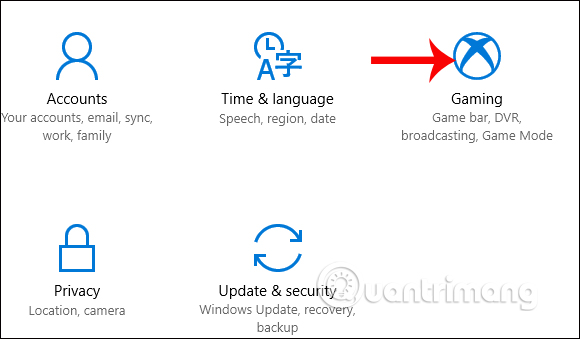
Bước 2:
Trong giao diện tiếp theo, nhấn vào mục Game DVR ở danh sách thiết lập bên trái giao diện. Nhìn sang bên phải tìm tới mục Record this để điều chỉnh thời gian ghi hình chơi game trên máy tính.
Nhấp xuống menu Maximum recording time để xuất hiện danh sách thời gian. Bạn có thể lựa chọn thời gian ghi hình mà mình muốn, tối thiểu 30 phút (30 minutes) và tối đa 2 giờ (2 hours).
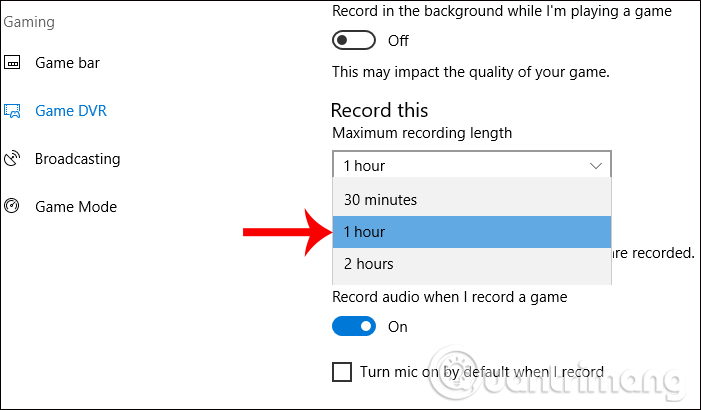
Ngoài ra người dùng có thể điểu chỉnh thêm nhiều mục khác khi quay video chơi game như có ghi kèm âm thanh chơi game không, điều chỉnh chất lượng âm thanh, tăng giảm âm thanh,...
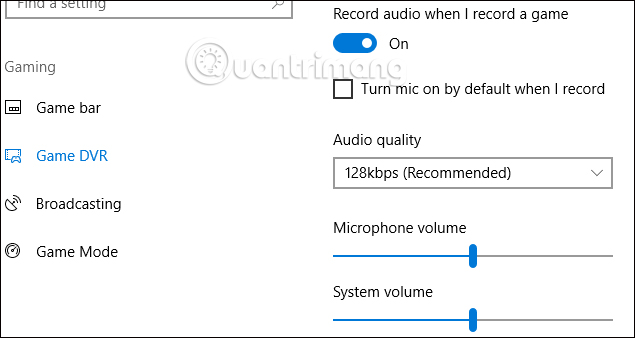
2. Đổi thời gian ghi hình Game DVR trên Xbox:
Bước 1:
Tại thanh tìm kiếm trên Windows, nhấn từ khóa Xbox để khởi động trình thiết lập Xbox trên máy tính.
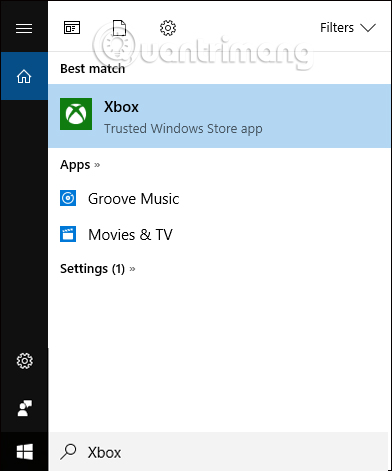
Bước 2:
Trong danh sách thiết đặt trên Xbox, nhấn vào biểu tượng Cài đặt bánh răng cưa ở góc cuối cùng trong danh sách bên trái ngoài cùng giao diện.
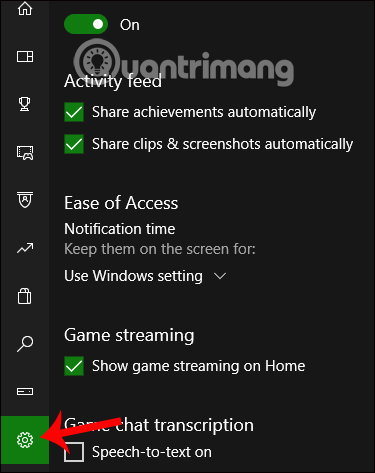
Bước 3:
Tiếp đến click chuột vào tab Game DVR.
Chúng ta nhìn xuống bên dưới mục Game Clips để điều chỉnh thời gian ghi hình chơi game mà mình muốn. Trong menu Maximum recording time, lựa chọn thời gian muốn thiết lập trong menu xổ xuống, cũng lựa chọn tối đa là 2 tiếng quay video chơi game.
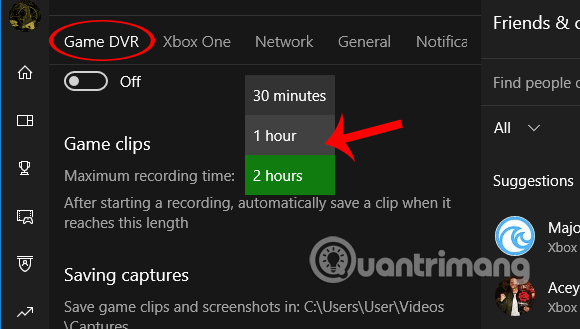
Trên đây là 2 cách thiết lập thời gian quay video màn hình chơi game trên ứng dụng Game DVR chạy nền trên Windows 10. Như vậy mỗi khi quay game thông qua Game DVR với phím tắt mặc định Windows + G, thời gian tối đa quay video sẽ được thiết lập theo thời gian mà chúng ta đã cài đăt. Khi thoát trò chơi, Game DVR sẽ tự động hỏi bạn có muốn lưu lại video hay không hoặc chỉ 5 phút cuối cùng ghi hình.
Chúc các bạn thực hiện thành công!
 Công nghệ
Công nghệ  Windows
Windows  iPhone
iPhone  Android
Android  Làng CN
Làng CN  Khoa học
Khoa học  Ứng dụng
Ứng dụng  Học CNTT
Học CNTT  Game
Game  Download
Download  Tiện ích
Tiện ích 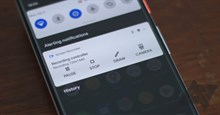
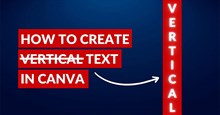


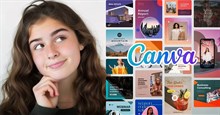


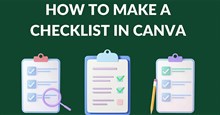




 Linux
Linux  Đồng hồ thông minh
Đồng hồ thông minh  Chụp ảnh - Quay phim
Chụp ảnh - Quay phim  macOS
macOS  Phần cứng
Phần cứng  Thủ thuật SEO
Thủ thuật SEO  Kiến thức cơ bản
Kiến thức cơ bản  Dịch vụ ngân hàng
Dịch vụ ngân hàng  Lập trình
Lập trình  Dịch vụ công trực tuyến
Dịch vụ công trực tuyến  Dịch vụ nhà mạng
Dịch vụ nhà mạng  Nhà thông minh
Nhà thông minh  Ứng dụng văn phòng
Ứng dụng văn phòng  Tải game
Tải game  Tiện ích hệ thống
Tiện ích hệ thống  Ảnh, đồ họa
Ảnh, đồ họa  Internet
Internet  Bảo mật, Antivirus
Bảo mật, Antivirus  Họp, học trực tuyến
Họp, học trực tuyến  Video, phim, nhạc
Video, phim, nhạc  Giao tiếp, liên lạc, hẹn hò
Giao tiếp, liên lạc, hẹn hò  Hỗ trợ học tập
Hỗ trợ học tập  Máy ảo
Máy ảo  Điện máy
Điện máy  Tivi
Tivi  Tủ lạnh
Tủ lạnh  Điều hòa
Điều hòa  Máy giặt
Máy giặt  Quạt các loại
Quạt các loại  Cuộc sống
Cuộc sống  Kỹ năng
Kỹ năng  Món ngon mỗi ngày
Món ngon mỗi ngày  Làm đẹp
Làm đẹp  Nuôi dạy con
Nuôi dạy con  Chăm sóc Nhà cửa
Chăm sóc Nhà cửa  Du lịch
Du lịch  Halloween
Halloween  Mẹo vặt
Mẹo vặt  Giáng sinh - Noel
Giáng sinh - Noel  Quà tặng
Quà tặng  Giải trí
Giải trí  Là gì?
Là gì?  Nhà đẹp
Nhà đẹp  TOP
TOP  Ô tô, Xe máy
Ô tô, Xe máy  Giấy phép lái xe
Giấy phép lái xe  Tấn công mạng
Tấn công mạng  Chuyện công nghệ
Chuyện công nghệ  Công nghệ mới
Công nghệ mới  Trí tuệ nhân tạo (AI)
Trí tuệ nhân tạo (AI)  Anh tài công nghệ
Anh tài công nghệ  Bình luận công nghệ
Bình luận công nghệ  Quiz công nghệ
Quiz công nghệ  Microsoft Word 2016
Microsoft Word 2016  Microsoft Word 2013
Microsoft Word 2013  Microsoft Word 2007
Microsoft Word 2007  Microsoft Excel 2019
Microsoft Excel 2019  Microsoft Excel 2016
Microsoft Excel 2016  Microsoft PowerPoint 2019
Microsoft PowerPoint 2019  Google Sheets - Trang tính
Google Sheets - Trang tính  Code mẫu
Code mẫu  Photoshop CS6
Photoshop CS6  Photoshop CS5
Photoshop CS5  Lập trình Scratch
Lập trình Scratch  Bootstrap
Bootstrap